win8.1怎么增加和取消磁贴及更换磁贴背景图,win8.1增加和取消磁贴及更换磁贴背景图的方法
发布时间:2017-07-04 14:36:53 浏览数:
今天给大家带来win8.1怎么增加和取消磁贴及更换磁贴背景图,win8.1增加和取消磁贴及更换磁贴背景图的方法,让您轻松解决问题。
系统升级到win8后加入了metro界面,按Windows键会出现磁贴界面,如何把应用加入或取消磁贴呢?下面请看小编提供的方法。具体方法如下:
解决方法1:
1鼠标单击开始菜单或在键盘上点Windows键进入metro界面。
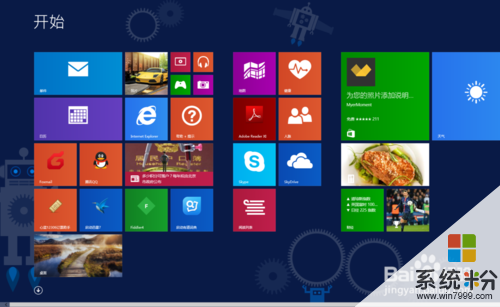 2
2将鼠标移到屏幕左下角,会出现小箭头,此时点击箭头进入应用界面。
 3
3这里会显示所有已安装的应用,选中你想要设置的应用,在应用图标上鼠标右键(取消选中是鼠标左键),然后在屏幕左下角出现固定到开始屏幕,点击固定到开始屏幕,完成后去磁贴查看,已经增加完成。
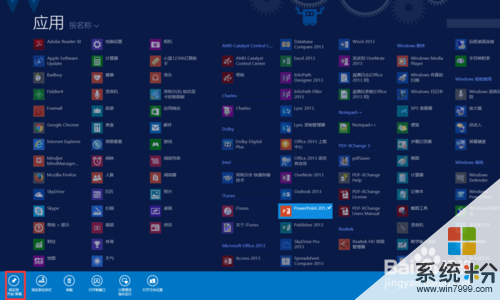 4
4取消在磁贴显示,在磁贴中选中应用图标,鼠标右键,然后在屏幕左下角点击从“开始”屏幕取消固定,完成操作,已经取消显示。
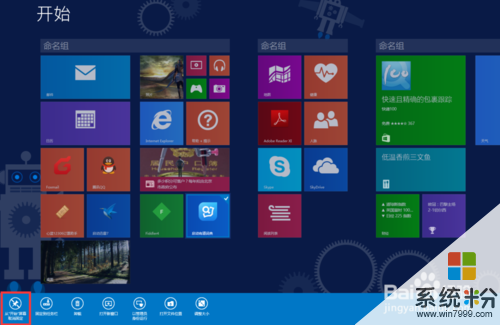 5
5如果大家想自定义磁贴,可以下载win8优化大师软件,软件使用很简单明了,再次不做演示。

解决方法2:
1鼠标单击开始菜单或在键盘上点Windows键进入磁贴界面。
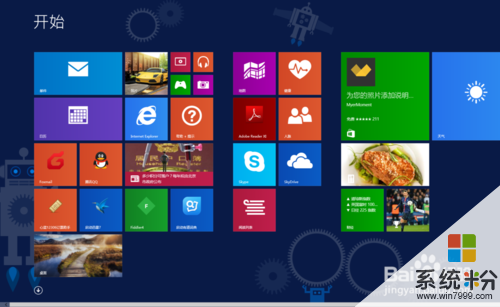 2
2进入磁贴界面后,我们同时按住键盘上的“windows”键和“c”键或者鼠标移动到右下角,会出现“charms边栏。
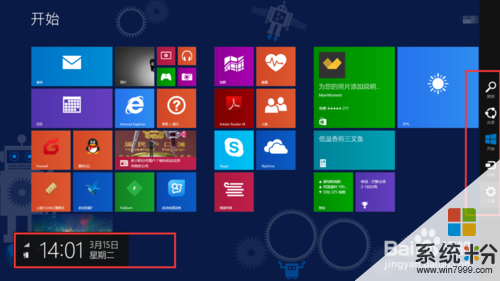 3
3在“charms边栏中点击设置按钮。然后再点击个性化设置按钮。
 4
4进入个性化设置界面,会有默认一些背景图(最后一个背景是桌面背景)。还有背景颜色和个性化设置。
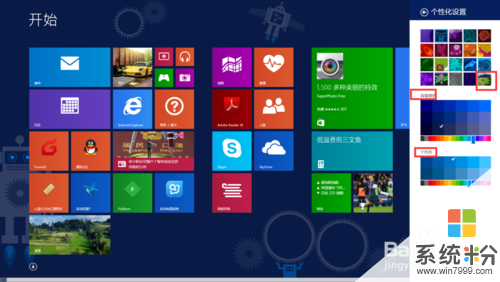 5
5选择最后一个图片(桌面背景),此时就设置成功。也可以根据自身喜好,调节背景颜色和个性化设置。
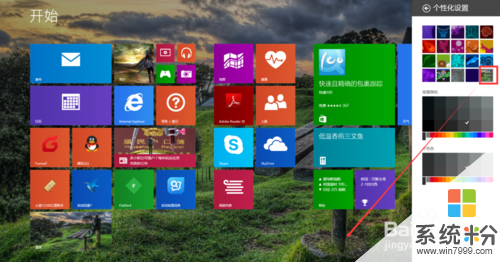
以上就是win8.1怎么增加和取消磁贴及更换磁贴背景图,win8.1增加和取消磁贴及更换磁贴背景图的方法教程,希望本文中能帮您解决问题。